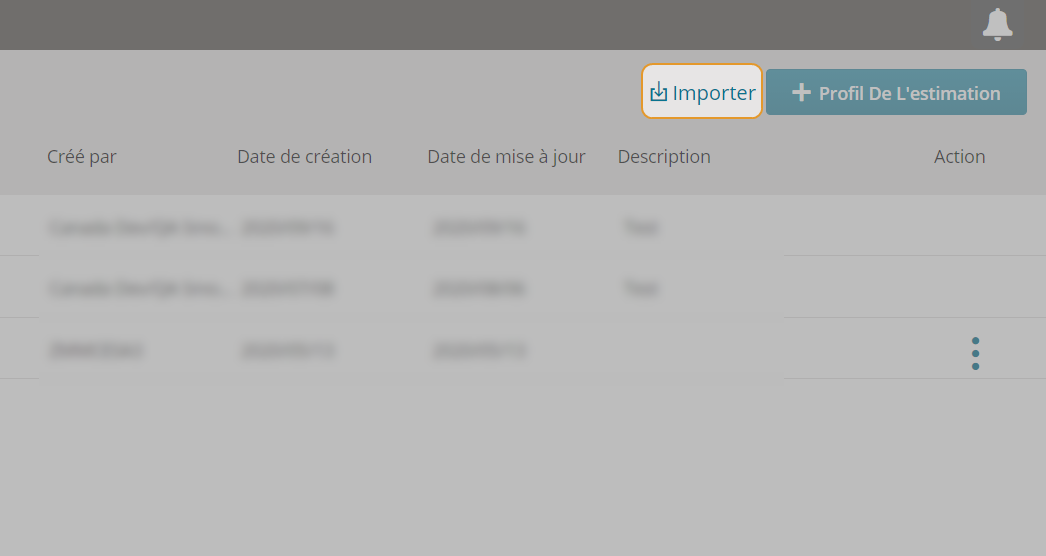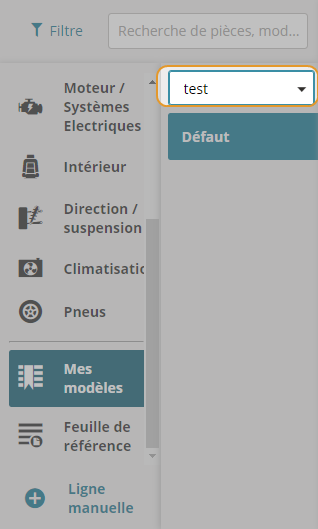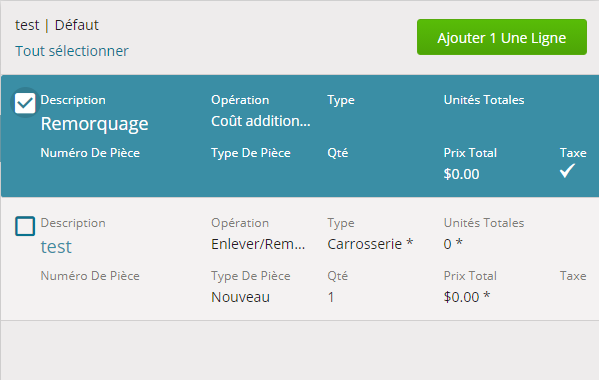Importer des entrées manuelles à partir d’UltraMate pour créer des modèles
Vous pouvez importer des entrées manuelles créées dans UltraMate vers Mitchell Connect pour les utiliser dans Mitchell Cloud Estimating en tant que modèle.
Comment
Suivez ces étapes si vous créez des fichiers Entrées manuelles Mitchell Estimating spécifiques à utiliser en tant que modèles dans Mitchell Connect.
- Connectez-vous à Mitchell Estimating.
- Cliquez sur Infos système, puis sélectionnez Entrées manuelles dans la liste.
- La fenêtre Maintenir les groupes d’entrées manuelles s’ouvre. Créez de nouvelles entrées manuelles ou sélectionnez-en des existantes dans la liste. Une fois vos sélections effectuées, cliquez sur Exporter.
- Naviguez jusqu’à l’emplacement où vous enregistrerez le fichier d’extension longue et cliquez sur Enregistrer.
- Vous verrez le message « Groupes d’extensions longues exportés avec succès » lorsque l’exportation sera terminée. Cliquez sur OK pour fermer la fenêtre.
- Consultez le journal d’importation/exportation de l’extension longue pour vérifier que l’exportation a réussi. Cliquez sur Fermer pour quitter le visionneur de journal.
- Cliquez à nouveau sur Fermer pour quitter la fenêtre Gérer les groupes d’expansion longs.
-
Dans le panneau de Navigation dans Mitchell Connect, cliquez sur
 Paramètres.
Paramètres. - Dans la carte Estimation, cliquez sur Modèles. Les modèles que vous avez sauvegardés sont visibles dans la page Vos modèles.
- Cliquez sur Importer
 pour importer les Entrées manuelles enregistrées dans UltraMate.
pour importer les Entrées manuelles enregistrées dans UltraMate.
-
La fenêtre Comment exporter les groupes d’entrées manuelles depuis UltraMate s’ouvre. Lisez les étapes à suivre pour exporter une entrée manuelle depuis UltraMate et cliquez sur Importer les entrées manuelles.
- Naviguez jusqu’à l’emplacement où vous avez enregistré les fichiers Extensions longues et double-cliquez sur le fichier.
- Lorsque la fenêtre Téléversement Terminer s’affiche, cliquez sur Terminer pour quitter.
Les entrées manuelles de Mitchell Estimating ont bien été téléversées vers Mitchell Connect et sont maintenant visibles sur la page Vos modèles en tant que modèle.
Si vous utilisez plusieurs modèles dans Mitchell Cloud Estimating, vérifiez que vous travaillez avec le bon modèle dans Mitchell Cloud Estimating avant de commencer à ajouter des lignes à l’estimation.
- Cliquez sur Mes modèles
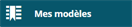 dans l’onglet Pièces ou Vue partagé dans Mitchell Cloud Estimating pour accéder à la page Mes modèles.
dans l’onglet Pièces ou Vue partagé dans Mitchell Cloud Estimating pour accéder à la page Mes modèles.
- Cliquez sur la liste Modèles pour afficher vos groupes de modèles. Cliquez sur le groupe de modèles que vous utiliserez.
- Sélectionnez le modèle de lignes de réparation dans la liste et cliquez sur Ajouter des lignes. La liste comprend les modèles créés dans Mitchell Cloud Estimating.
Remarque : Les modèles que vous importez depuis Mitchell Estimating peuvent s’afficher dans un ordre différent.
-
Les lignes de réparation sont ajoutées à l’estimation.
- Cliquez sur Feuille de référence
 pour accéder aux feuilles de référence contenant les types d’éléments suivants qui peuvent être ajoutés à une estimation :
pour accéder aux feuilles de référence contenant les types d’éléments suivants qui peuvent être ajoutés à une estimation : - Matériel et coûts supplémentaires
- Opérations supplémentaires
- Éléments de carrosserie
- Sur la page de la feuille de référence, sélectionnez chaque élément à ajouter à l’estimation et cliquez sur Ajouter une ligne.